计算机绘图实验1
学号-姓名-IT实验1--图形绘制
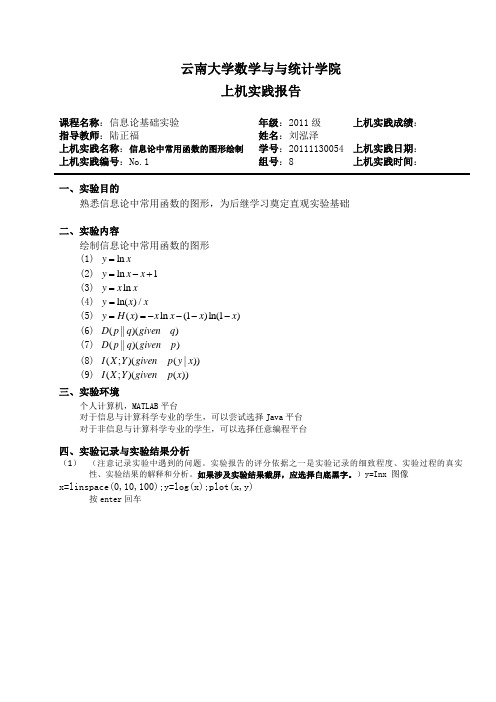
云南大学数学与与统计学院上机实践报告课程名称:信息论基础实验年级:2011级上机实践成绩:指导教师:陆正福姓名:刘泓泽上机实践名称:信息论中常用函数的图形绘制学号:20111130054上机实践日期:上机实践编号:No.1组号:8上机实践时间:一、实验目的熟悉信息论中常用函数的图形,为后继学习奠定直观实验基础二、实验内容绘制信息论中常用函数的图形(1) lny x=(2) ln1=-+y x x(3) ln=y x x(4) ln()/=y x x(5) ()ln(1)ln(1)==----y H x x x x x(6) (||)()D p q given qD p q given p(7) (||)()I X Y given p y x(8) (;)((|))I X Y given p x(9) (;)(())三、实验环境个人计算机,MATLAB平台对于信息与计算科学专业的学生,可以尝试选择Java平台对于非信息与计算科学专业的学生,可以选择任意编程平台四、实验记录与实验结果分析(1)(注意记录实验中遇到的问题。
实验报告的评分依据之一是实验记录的细致程度、实验过程的真实性、实验结果的解释和分析。
如果涉及实验结果截屏,应选择白底黑字。
)y=Inx 图像x=linspace(0,10,100);y=log(x);plot(x,y)按enter回车(2)y=Inx-x+1x=linspace(0,10,100);y=log(x)-x+1;plot(x,y)按enter回车得(3)y=xInxx=linspace(0,10,100);y=x.*log(x);plot(x,y)按enter回车>>(4)y=In(x)/xx=linspace(0,10,100);y=log(x)./x;plot(x,y)回车得图(5)y=H(x)=-xIn(x)-(1-x)In(1-x)x=linspace(0,1,100);y=-x.*log(x)-(1-x).*log(1-x);plot(x,y)按回车得(6)D(p||q)(given q)Let X={0,1}Let q(0)=0.5 q(1)=0.5Let p(0)=r p(1)=1-r r∈(0,1)Then D(p║q)=(1-r)*log((1-r)/0.5)+r*log(r/0.5)编程如下:x=linspace(0,1,100);y=x.*log(x/(0.5))+(1-x).*log((1-x)/(0.5));plot(x,y)按回车得(7)D(p||q)(given p)Let X={0,1}Let p(0)=0.5 p(1)=0.5Letq(0)=r q(1)=1-r r∈(0,1)Then D(p║q)=0.5*log(0.5/r)+0.5*log(0.5/(1-r))程序如下:x=linspace(0,1,100);y=0.5*log((0.5)./x)+0.5*log((0.5)./(1-x));plot(x,y)按回车得I X Y given p y x(8)(;)((|))A=[0.8 0.4;0.2 0.6];x=linspace(0,1,100);程序如下:A=[0.8,0.4;0.2,0.6];>> x=linspace(0,1,100);Hy=-(0.4-0.2*x).*log(0.4-0.2*x)-(0.6+0.2*x).*log(0.6+0.2*x);Hyx=-x.*(A(1,1)*log(A(1,1))+A(2,1)*log(A(2,1)))-(1-x).*(A(1,2)*log(A(1,2))+A(2,2)*log(A(2,2)));Ixy=Hy-Hyx;plot(x,Ixy)按回车得(9)I X Y given p x(;)(())A=[0.8 0.4;0.2 0.6];程序:x=linspace(0,1,100); Hxy=-(0.8-0.6*x).*log(0.8-0.6*x)-(0.2+0.6*x).*log(0.2+0.6*x);Hx=-x.*(A(1,1)*log(A(1,1))+A(2,1)*log(A(2,1)))-(1-x).*(A(1,2)*log(A(1,2))+A(2,2)*log(A(2,2)));Ixy=Hx-Hxy;plot(x,Ixy)按回车得五、实验体会(请认真填写自己的真实体会)认真学习和使用数学计算和绘图软件,有利于我们以后更好地将数学问题用计算机技术解决和实行,极大地提高了用数学知识解决实际问题的效率和精准程度。
《计算机绘图》实习指导

《计算机绘图》上机指导说明书铜陵学院制图教研室2006-2-19计算机绘图的基本知识实验一基本概念及基本操作目的熟练掌握AutoCAD的基本操作及基本命令内容 1.作图窗口与十字光标 2.下拉菜单 3.工具条 4.状态条5.命令提示窗口6.坐标系图标7.滚动条实验二绘图命令绘图命令利用AutoCAD的Draw工具条,完成AutoCAD的主要绘图功能。
图标:操作:①确定直线的起始点;②确定直线的终点。
二、构造线图标:操作:①确定直线的起始点;②输入下一点;③重复第②步,直到按下鼠标右键或按C键为止,如图所示。
如果按下C键,则将多折线的最后一点与起点连接起来,形成一封闭的多折线。
三、正多边形1.矩形的画法图标:操作:①输入矩形框第一角点;输入矩形框第二角点。
如图所示2.任意正多边形的画法图标:操作:①输入正多边形的边数;②输入正多边形的中心;③输入正多边形顶点的位置;如图所示四、圆实验三编辑命令编辑命令用工具条实现图形编辑利用AutoCAD的Modify工具条,用户可实现各种编辑功能(见图)。
一、移动对象图标:功能:将某一对象移到新的位置操作:①选择移动对象;②通过键盘或鼠标给出两点③⑤④结果:两点间的距离即为对象移动距离,两点间的方位决定了移动对象方位。
二、复制对象图标:功能:在原始对象之外生成若干个与之相同的对象操作:①选择被复制实体;②通过键盘或鼠标给出基点(复制多个先输入m)③输入插入点。
三、偏移对象图标:功能:生成一个与指定对象形状相同、平行等距离放大或缩小的新对象。
操作:①选择被偏移实体;②通过键盘输入偏移距离.四、镜像处理图标:功能:生成两个相对镜像线完全对称的对象。
操作:①选择被镜像对象;②给出镜像线第一、第二端点;③选择是否删除原对象。
五、阵列图标:功能:将若干个复制对象按矩形或圆形方式排列。
操作:①选择阵列对象;②输入行数;③输入列数;④输入行间距;⑤输入列距。
六、修剪图标:功能:将所选对象的一部分切断或切除。
《计算机图形学》实验指导书

计算机图形学实验指导书袁科计算机技术实验中心目录实验一实现DDA、中点画线算法和Bresenham画线算法 (24)实验二实现Bezier曲线 (25)实验三实现B样条曲线 (26)实验四实现多边形填充的边界标志算法 (27)实验五实现裁剪多边形的Cohen-Sutherland算法 (28)实验六二维图形的基本几何变换 (30)实验七画图软件的编制 (31)实验一实现DDA、中点画线算法和Bresenham画线算法【实验目的】1、掌握直线的多种生成算法;2、掌握二维图形显示原理。
【实验环境】VC++6.0/ BC【实验性质及学时】验证性实验,2学时,必做实验【实验内容】利用任意的一个实验环境,编制源程序,分别实现直线的三种生成算法,即数字微分法(DDA)、中点画线法以及Bresenham画线算法。
【实验原理】1、数字微分法(Digital Differential Analyzer,DDA)算法思想:基于直线的微分方程来生成直线。
ε=1/max(|△x|,|△y|)max(|△x|,|△y|)=|△x|,即|k|≤1 的情况:max(|△x|,|△y|)=|△y|,此时|k|≥1:2、中点画线法算法思想:每次在最大位移方向上走一步,另一方向是否走步取决于误差项的判断。
3、Bresenham画线算法算法思想:其基本思想同中点算法一样,即每次在最大位移方向上走一步,而另一个方向是否走步取决于误差项的判断。
【实验要求】1.上交源程序;2.上交实验报告,实验报告内容如下:(1) 实验名称(2) 实验目的(3) 算法实现的设计方法及程序流程图(4) 程序结果分析【分析与思考】(1) 上述所阐述的三个算法,其基本算法只能适用于直线的斜率(|K|<=1) 的情形,如何将上述算法进行推广,使其能够处理任意斜率的直线?(2) 计算机显示屏幕的坐标圆心在哪里,与我们平时的习惯有什么差异,如何协调二者?实验二 实现Bezier 曲线【实验目的】1、掌握Bezier 曲线的定义;2、能编程实现N 次Bezier 曲线的绘制与显示。
计算机绘图AutoCAD试验指导书
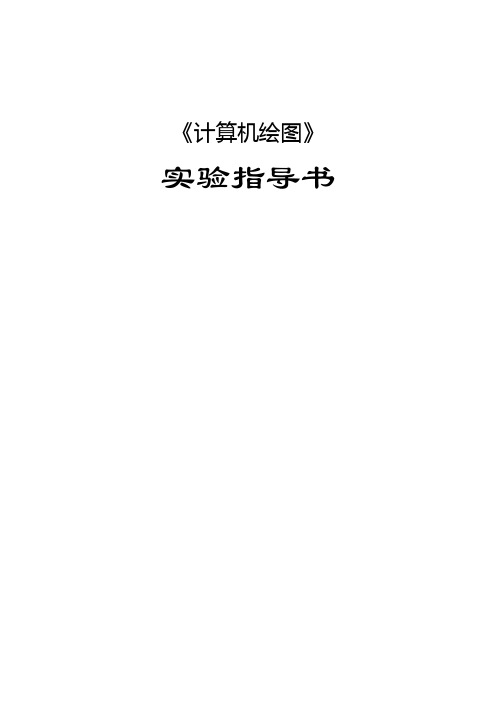
《计算机绘图》实验指导书目录实验一熟悉AUTOCAD软件界面及设置实验指导书 (1)实验二创建对象及控制显示区域实验指导书 (2)实验三对象特性及选择方式实验指导书 (6)实验四基本绘图实验指导书 (10)实验五编辑命令实验指导书 (13)实验六边界图案填充实验指导书 (16)实验七文字及文字样式实验指导书 (18)实验八尺寸标注实验指导书 (21)实验九图块建立及查询实验指导书 (25)实验一 熟悉AutoCAD 软件界面及设置实验指导书课程名称 计算机绘图实验项目名称 熟悉AutoCAD 软件界面及设置 实验项目编号:学时数:1实验室名称:一、目的要求:1. 熟悉AutoCAD 软件的基本界面;2. 熟悉工作环境如:用户界面、命令窗口、工具栏、状态、工具\选项设置等内容;3.熟悉绘图空间,掌握观察图形的方法。
二、实验内容:1.绘图区域、命令窗口、文本窗口、状态栏、菜单栏、鼠标右击、工具栏、对话框、帮助、工具\选项;2.练习创建新文件;3.图形单位和精度等设置。
三、实验指导:1.熟悉绘图区域等基本界面 1)启动AutoCAD 软件:单击[开始]按钮,再依次点击[程序]、[AutoCAD 2004]、[AutoCAD 2004]菜单。
或双击桌面上的[AutoCAD 2004]程序图标或依次单击[开始]、[运行]菜单,在弹出的“运行”对话框的文本框中输入“acad.exe ”,然后单击[确定]按钮。
2)对菜单栏的内容“文件”、“编辑”、“视图”、“插入”、“格式”、“工具”、“表格”、“窗口”、“帮助”进行练习,并认识熟悉软件界面,如图1-1所示。
图1-1 AutoCAD 2007软件界面3)对命令窗口进行练习,熟悉其作用——要通过键盘输入命令,请在命令行中输入完整的命令名并按 ENTER 或 SPACEBAR 键,或在定点设备上单击右键。
4)熟悉文本的作用及其调用方式,利用F2键进行。
5)认识状态栏的作用,并了解“捕捉、栅格、正交、极轴、对象捕捉、对象追踪、线宽、标题栏标准工具栏 菜单栏对象特性栏绘图工具栏修改工具栏十字光标文本编辑窗口命令行状态栏绘图窗口查询工具栏模型”的作用。
计算机绘图实验报告

计算机绘图实验报告班级: 0811004姓名:王保国学号:2010212897指导老师:张开碧实验一草图绘制一、实验目的及要求熟练掌握草图绘制工具的操作方法;掌握尺寸的标注、修改方法;掌握几何关系的添加、删除、修改方法;二、实验内容(一)“烛台草图”绘制(二)“壳体”绘制三、实验步骤(一)“烛台”绘制先打开solidworks,然后画好草图,然后标注尺寸;画中心线;然后退出草图,旋转草图; (二)“壳体”绘制先画好草图,然后标注好相应的尺寸,标注尺寸的时候要注意,千万不要过定义,然后退出草图,拉伸草图;四、实验心得与思考1. 草图的构成:草图中包含的三方面信息为形状、几何关系、尺寸标注。
2. 草图的作用:为特征服务。
(离开了特征,草图就失去了存在的意义),草图服务于零件的各个特征,如何合理快速地建立零件的特征,与绘制草图的过程有很大的关系3. 零件的第一副草图应该和原点定位,以确定特征在空间的位置。
4. 自己要非常清楚草图平面的位置,一般情况下可以使用正视于命令,使草图平面和屏幕平行。
5. 任何草图在绘制时只需要绘制大概形状和位置关系,要利用几何关系和尺寸标注来确定几何体的大小和位置,这有利于提高工作效率6. 尽管 solidworks 不要求完全定义草图,在绘制草图过程中最好使用完全定义的草图。
合理标注尺寸及添加几何关系反映了设计者的思维能力以及机械设计能力。
7. 善于利用属性管理器中各元素的参数,修改元素的形状和位置。
8. 如何通过颜色来确定草图的状态?9. 根据建立特征的不同以及特征间的相互关系,确定草图的绘图平面和基本形状。
10. 每一副草图应该尽量简单,不要包含复杂的嵌套,有利于草图管理和特征修改。
在实验的过程中,要是尺寸标注的不大合理,标注重复的话,就会过定义,这一点要非常的小心,不要犯了数学上的错误,其实,如果真的是标注多话,是可以选为从动尺寸.实验二回转类零件设计一、实验目的及要求通过上机练习掌握特征绘制基本方法。
计算机绘图认证实训指导书
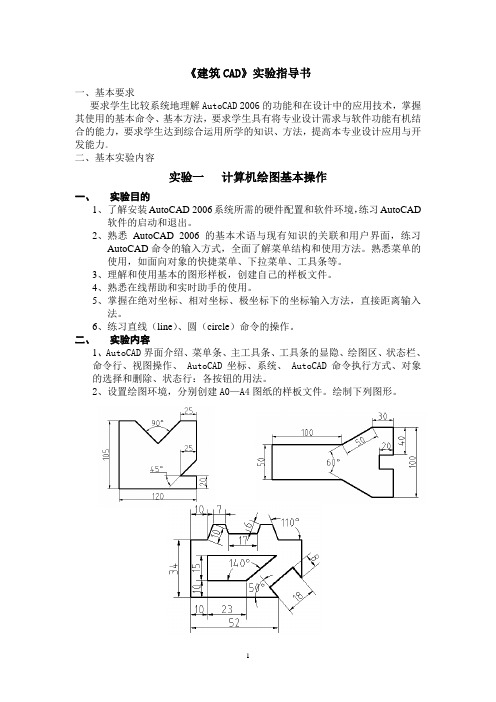
《建筑CAD》实验指导书一、基本要求要求学生比较系统地理解AutoCAD 2006的功能和在设计中的应用技术,掌握其使用的基本命令、基本方法,要求学生具有将专业设计需求与软件功能有机结合的能力,要求学生达到综合运用所学的知识、方法,提高本专业设计应用与开发能力。
二、基本实验内容实验一计算机绘图基本操作一、实验目的1、了解安装AutoCAD 2006系统所需的硬件配置和软件环境,练习AutoCAD软件的启动和退出。
2、熟悉AutoCAD 2006的基本术语与现有知识的关联和用户界面,练习AutoCAD命令的输入方式,全面了解菜单结构和使用方法。
熟悉菜单的使用,如面向对象的快捷菜单、下拉菜单、工具条等。
3、理解和使用基本的图形样板,创建自己的样板文件。
4、熟悉在线帮助和实时助手的使用。
5、掌握在绝对坐标、相对坐标、极坐标下的坐标输入方法,直接距离输入法。
6、练习直线(line)、圆(circle)命令的操作。
二、实验内容1、AutoCAD界面介绍、菜单条、主工具条、工具条的显隐、绘图区、状态栏、命令行、视图操作、 AutoCAD坐标、系统、 AutoCAD命令执行方式、对象的选择和删除、状态行:各按钮的用法。
2、设置绘图环境,分别创建A0—A4图纸的样板文件。
绘制下列图形。
实验二图层的设定一、实验目的1、创建和管理图层以及其它对象特性。
2、掌握设置对象的特性,如图层、颜色、线型和线宽及用对象特性管理器修改对象的特性,以及对象特性在设计数据表达中的作用。
3、掌握AutoCAD 2006中精确绘图的技巧以及对象几何特征点捕捉的功能,如栅格、正交、自动捕捉、目标捕捉等。
二、实验内容1、绘制标题栏2、图层样式管理器及层的设定3、绘制第2章上机题。
实验三基本绘图和基本编辑操作一、实验目的1、掌握绘制直线、圆、弧、椭圆、矩形、正多边形、多段线、样条曲线、圆环和点等命令的操作。
2、掌握基本的图形编辑功能,如取消、重复、删除、移动、旋转、复制、镜像、阵列、剪切、延伸、圆角和倒角等。
《计算机绘图(AutoCAD)》实验指导书

课程名称:计算机绘图安全06-1-4上机时间(109人)第一次:AutoCAD基础:2009.11.17第二次:绘制点、线等基本图形:2009.11.24第三次:编辑图形:2009.12.3第四次:块、图案填充、文本标注、图形尺寸标注:2009.12.10 第五次:创建图层及综合实例练习:2009.12.15安全人才08-1-4上机时间(96人)第一次:AutoCAD基础:2009.11.6第二次:绘制点、线等基本图形:2009.11.13第三次:编辑图形:2009.11.20第四次:创建块及图案填充:2009.11.27第五次:文本标注及图形尺寸标注:2009.12.4第六次:创建图层及综合实例练习:2009.12.11前言《计算机绘图》课程是一门计算机应用与安全工程制图相结合的专业技术课程,是安全工程设计与图形学领域的新学科。
由于计算机绘图在提高设计质量及效率上的无比优越性,近年来发展非常迅速,在安全工程设计,招投标、施工管理等各领域得到迅速的推广和普及。
因此,《计算机绘图》已成为安全工程技术专业类学生必修的一门重要的专业技术课。
培养学生熟练地掌握计算机绘图原理和应用,有助于学生职业能力的培养,提高毕业生就业质量。
上机实验是本课程的实践性教学环节,上机的目的是帮助学生巩固和加深所学的计算机绘图理论知识,掌握AutoCAD各种操作命令,包括:AutoCAD 2007基本知识,绘制二维图形,图形编辑,显示控制与绘图辅助功能,图层、线型和颜色,块、属性和外部参照,尺寸标注,图形图像的输入输出等,绘制二维图形。
培养学生分析、解决实际问题的能力,为日后的科研和工程实践打下基础。
并介绍AutoCAD在本专业的应用情况及相关的应用软件。
通过本课程的学习,使学生能掌握基本的工程CAD操作。
实验一AutoCAD基础实验类型:综合设计实验学时: 2 实验要求:必修一、实验目的指通过上机操作,使学生了解AutoCAD基本功能、新增功能和界面组成;理解AutoCAD的使用命令、系统变量的使用方法和绘图环境的设置;掌握AutoCAD绘图的基本命令、绘图常识、绘图方法和设置系统参数。
电脑图文设计实验报告熟悉PS和AI的基本操作讲解

电脑图文设计设计实验报告(一)实验名称熟悉Photoshop和Illustrator的基本操作实验类型验证演示综合设计班级学号姓名指导教师成绩√一、实验目的说明认识Photoshop和Illustrator的菜单栏和快捷工具条,熟悉Photoshop和Illustrator的基本操作。
二、实验内容及过程分析实验内容:认识PS与AI的常用作图工具,并写出PS中不少于20个工具,AI中不少于20个工具的功能作用。
过程分析:PS作图工具::矩形选框工具,可以将现有的图部分截取,截取的形状由自己定,智慧可以新建图层,将截取的部分图形放到新建的图层中。
这个功能主要用于将不同图片我们所需要的部分放到不同图层中,进行有效拼接与叠加。
:左侧工具栏的磁性套索工具,点击需要抠出图片的轮廓,沿着轮廓移动,到转折点再次点击,以此下去,直到完全包围住需要抠出的图片,双击;单击右侧的图层面板,双击图层解锁图层,然后按下CTRL+C完成复制图片;转到需要粘贴的图片,按下CTRL+V 进行图片粘贴,即可完成抠图。
:快速选择工具,前面步骤同套索工具,它也是用来抠图的,但是比上面一个工具使用更方便。
抠出图片的轮廓后,直接拖动图片到另一个图层当中即可。
:剪切工具,它可以对现有的图片进行剪切。
能够将图片分成所选择的几等份。
:吸管工具,先选择吸管工具,然后用吸管工具在已有的图片中相应位置吸一下,选定需要变色的文字,文字就可以变成我们所想要的颜色了。
: 污点修复画笔工具,选择可以调节画笔大小来增加工作效率。
用点修复画笔工具在细线处涂抹看一下效果,在涂抹后细线消失了。
:画笔工具,选取一定的颜色,在指定的区域手动地用鼠标画出图案。
:仿制图章工具,仿制图章是photoshop软件中的一个很重要而且很神奇的工具,应用十分广泛。
比如,你想要快速复制全部或者部分图像;比如,你想修补图像;比如,你想添加同样格式的文字……这些都可以应用到仿制图章工具。
所以,掌握它的用法很重要。
- 1、下载文档前请自行甄别文档内容的完整性,平台不提供额外的编辑、内容补充、找答案等附加服务。
- 2、"仅部分预览"的文档,不可在线预览部分如存在完整性等问题,可反馈申请退款(可完整预览的文档不适用该条件!)。
- 3、如文档侵犯您的权益,请联系客服反馈,我们会尽快为您处理(人工客服工作时间:9:00-18:30)。
实验一二维绘图命令、编辑命令
开课时间:2011-2012年度第二学期
实验学时:2学时
具体的工作如下:
1.绘图环境的设置
其中包括:AutoCAD界面的认识,文档打开、新建、保存设置等。
2.AutoCAD绘图命令和编辑命令的练习
其中包括:二维绘图命令的应用,例如点、直线、圆、椭圆、弧线、多段线、多线等的操作;二维编辑命令的应用,例如复制、移动、偏移、其他属性修改等。
完成后的图案如下:
500
具体绘图过程:(请学生根据自己的绘图情况说明,包括所用的命令、绘图过程、容易出错的地方、未掌握的地方等)
㈠图形
1.用绘图矩形命令re——定第一点——输入d尺寸:画长150、宽100的矩形;
2.用绘图圆弧命令arc——输入c确定矩形宽的中点为圆心——定圆弧起点、终点,画半径为50的半圆弧在矩形两端;
3.用绘图直线命令l画球场中线;画出球门线:长40、宽25;
4.用绘图圆弧命令arc——输入c确定门线中点为圆心——定圆弧起点、终点,画半径为10的半圆弧;
5.用直线命令画内场线与外场线间10的线;
6.用多段线命令pl——确定5中所画间线端点为起点,画长150直线——输入a 圆弧,画直径为120的半圆弧——输入l直线,画长150直线——输入a圆弧,画直径为120的半圆弧,完成外场线绘制。
7.选定内外场间线,删除。
8.完成绘图。
㈡图形
1.用绘图圆命令c——定圆心——输入d直径,绘制直径为500的圆;
2.用绘图正多边形命令pol——输入边数5——以圆圆心为正五边形中心——外切于圆命令c,绘制外切于圆的正五边形;
3.用绘图正多边形命令pol——输入边数4——以圆圆心为正边四形中心——内切于圆命令i,绘制内切于圆的正四边形;
4.用绘图圆命令c——定圆心——绘制内切与正四边形的圆;
5.用绘图正多边形命令pol——输入边数3——以圆的圆心为正三角形中心——内切于圆命令i,绘制内切于小圆的正三角形;
6.完成绘图。
㈢图形
1.用绘图直线命令l,定起点,绘制如图所示两个图形(角为直角);、
2.用命令f——圆角半径r:确定r为50——选定圆角为50的两条边,把直角边位圆角;
3.重复以上步骤,把所有直角变成相应所需半径的圆角。
4.完成绘制。
容易出错地方:尺寸容易算错。
未掌握地方:通过多次练习,及老师所教的把直角变圆角的的方法,已经掌握图形绘制,并使绘图变得简便,不易出错。
